Kaip atnaujinti "Windows Bash Shell" Ubuntu 16.04

Nuo "Windows 10 Creators Update" visiems, kurie įdiegia "Bash" aplinką, bus "Ubuntu 16.04" ("Xenial"). Tačiau jei anksčiau įdiegėte "Bash" į "Anniversary Update", "Ubuntu 14.04" ("Trusty") būsite įstrigę, kol rankiniu būdu nepagerinsite.
"Ubuntu 16.04" yra daugiau modernių, naujausių programinės įrangos paketų. "Ubuntu 14.04" iš pradžių buvo išleistas 2014 m. Balandžio mėn., O "Ubuntu 16.04" buvo išleistas 2016 m. Balandžio mėn.
Atnaujinta : nuo "Fall Creators Update", "Linux" paskirstymai dabar pristatomi per "Store". Jei anksčiau įdiegėte "Ubuntu Bash" aplinką, tiesiog atidarykite "Microsoft Store", suraskite "Ubuntu" ir įdiekite ją, kad gautumėte naujausią versiją.
Kaip patikrinti, kokia versija Ubuntu turite
SUSIJĘS: Viskas, ką galite padaryti, naudodami "Windows 10" naująjį "Bash Shell"
Jei nesate tikri, kokia Ubuntu versija naudojama dabartinėje "Bash" aplinkoje, atidarykite Bash langą ir paleiskite šią komandą:
lsb_release -a
Ji parodys, ar naudojate Ubuntu 14.04 arba Ubuntu 16.04. Jei naudojate Ubuntu 14.04 ir norite atnaujinti, skaitykite toliau. Tačiau įsitikinkite, kad įdiegėte "Creators Update": jūs negalite atnaujinti į "Ubuntu 16.04 LTS", neperskaitę į "Creators Update" pirmiausia.
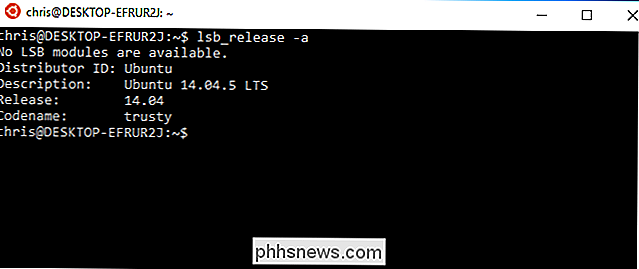
Pirmas variantas: pašalinkite ir iš naujo įdiekite Bash naudojant lxrun
SUSIJĘS: Kaip pašalinti ( arba iš naujo įdiekite) "Windows 10" "Ubuntu Bash Shell"
Jei jums nereikia rūpintis bet kokiais jūsų "bash" aplinkos nustatytomis adaptacijomis (ar esate pasiruošę ją dar kartą pritaikyti), nereikia jaudintis dėl " Ubuntu naujinimas. Jūs galite tiesiog pašalinti savo dabartinį Ubuntu atvaizdą ir tada pasakyti Windows, kad iš naujo įdiegsite naują Ubuntu atvaizdą. Tai yra greitesnis būdas atnaujinti Bash aplinką.
Norėdami tai padaryti, pirmiausia atidarykite komandų eilutės langą, dešiniuoju pelės klavišu spustelėdami mygtuką Pradėti arba paspausdami klaviatūrą "Windows + X" ir pasirinkdami "Komandinė eilutė". Paleiskite šią komandą, kad pašalintumėte "Bash shell". Tai padės išlaikyti jūsų "Linux" vartotojo abonemento failus ir parinktis, bet ištrins sisteminius failus, įskaitant visas įdiegtas programas ir sistemos lygmens nustatymų pakeitimus.
lxrun / uninstall
Įveskitey, kad tęstumėte ir Windows pašalins Ubuntu 14.04 Bash aplinką.
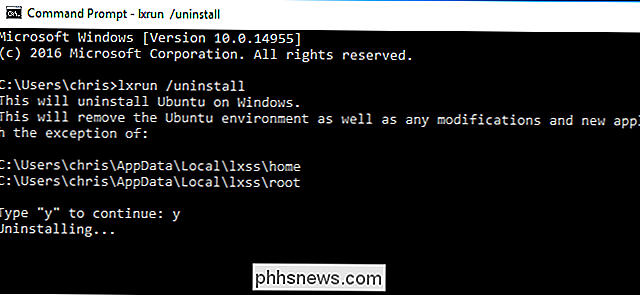
Jūsų "Bash" sistemos failai dabar pašalinami. Norėdami iš naujo įdiegti "Bash", kuris suteiks jums Ubuntu 16.04 vietoj Ubuntu 14.04, paleiskite šią komandą:
lxrun / install
Įveskitey, kad tęstumėte, o Windows įdiegs Ubuntu 16.04 Bash aplinką. "Windows" automatiškai pasiūlys jums naudoti tą patį anksčiau naudojamą naudotojo vardą. Būsite paprašyta įvesti slaptažodį po.
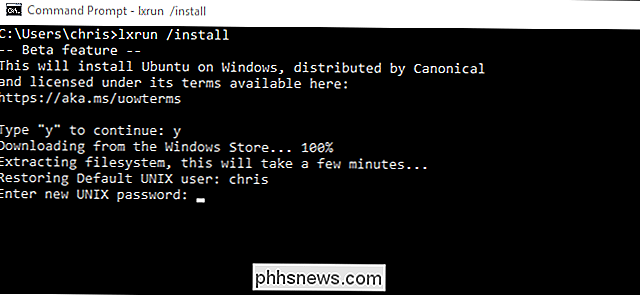
Kai tai bus padaryta, vėl paleiskite komandąlsb_release -air pamatysite, kad dabar naudojate Ubuntu 16.04. Jūs turite prieigą prie naujesnės programinės įrangos, esančios Ubuntu 16.04 paketų saugyklose.
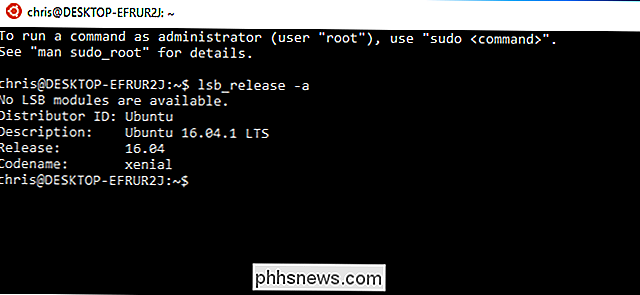
Antrasis variantas: "Ubuntu" atnaujinimas su "do-release-upgrade"
Jei pritaikėte Bash aplinką ir įdiegtą programinę įrangą, galite nenorėti visiškai ištrinti viską. Tokiu atveju galite atlikti komandą naujinimo per "Bash" lange. Tai atnaujins Ubuntu nuo 14.04 iki 16.04, lygiai taip pat, kaip atnaujinsite visą "Ubuntu" aplinką naujajai versijai.
Norėdami tai padaryti, atidarykite "Bash" apvalkalo ir paleiskite šią komandą:
sudo do-release-upgrade
Šis procesas yra oficialiai rekomenduojamas. Microsoft.
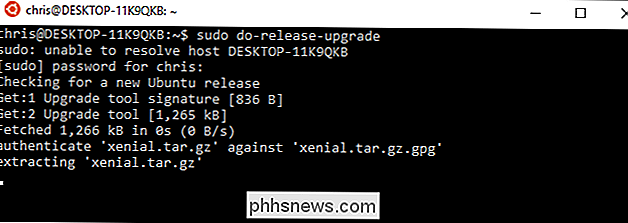

Kaip pakeisti "Firefox" numatytąją paieškos variklį Grįžti į "Google"
Paieškos laukelis, esantis adreso juostos dešinėje "Firefox", leidžia greitai ieškoti internete, neatidarius paieškos sistemos svetainės skirtukas. "Yahoo" dabar yra numatytoji paieškos sistema, kai įdiegiate "Firefox", bet tai lengvai pakeista. Mes parodysime, kaip pakeisti paieškos langelį ir adreso juostą numatytąją paieškos variklę naudodami "Google" pavyzdį, tačiau galite pasirinkti kurį nors paieškos sistema, kuri jums patinka.

Pigūs "Windows" nešiojamieji kompiuteriai sutaupys jūsų laiką ir pinigus
Jūs gausite tai, už ką mokate. Ir, nors jūs sutaupysite pinigų trumpuoju laikotarpiu perkant pigų "Windows" nešiojamąjį kompiuterį, jūs laiku sumokėsite, nusiminote ir galiausiai sumokėsite pinigus, kai turėsite sumokėti, kad pakeistumėte ar suremontuotumėte nešiojamą kompiuterį po jo sulūžimo. Puiku, kad egzistuoja pigūs "Windows" nešiojamieji kompiuteriai, bet būkime sąžiningi: jie nėra puikūs.



